Consejos básicos si acabas de comprar un PC para jugar
Os ofrecemos algunos consejos básicos de uso que pueden mejorar vuestra experiencia con el PC.

Han sido muchas ocasiones ya en las que os hemos guiado para comprar un equipo, un teclado, una pantalla o cualquier producto de hardware que necesitéis, pero hay una cosa, que si bien muchos no tenéis problemas con ello, sigue siendo un quebradero de cabeza para muchos y un muro infranqueable para otros: garantizar el buen funcionamiento de vuestro equipo, qué hacer y qué evitar hacer para que tanto el funcionamiento del día a día o de los juegos sea óptimo.
Vamos a recomendaros unas pautas, así como cierto software gratuito para garantizar que vuestra experiencia sea totalmente Master Race.
Parece una tontería, pero la mejor medida que podemos tomar es usar el sentido común.
No descargar software pirata o que necesite un crack para poder funcionar
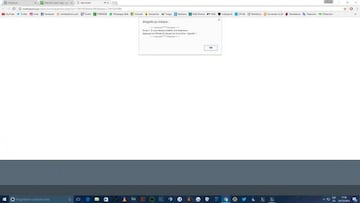
No es raro encontrar algo que para ejecutarlo en el típico LEEME.txt ponga algo del estilo “desactiva el antivirus para instalar”. Esto es como que alguien con pinta sospechosa en la calle nos diga que nos va a dejar una cosa en casa, que le dejemos la puerta abierta y nos vayamos. No quiero decir que todo el software que descarguemos tiene virus, pero es bastante normal encontrarlo, ya sea en forma keyloggers que leen las pulsaciones de nuestro teclado o espías que leen nuestro historial de navegación para poder vendérselo a empresas. Así que ya sabéis, si algo os pide hacer algo sospechoso, sospechad.
Otro elemento de potencial peligro son las ventanas emergentes y de publicidad que se muestran en muchas webs. ¿Cuántos os habéis encontrado un mensaje que nos pide instalar una extensión al navegador para poder entrar a un sitio web? Esto es altamente peligroso, pues muchas veces te instalan software que no quieres, espías, keyloggers o más peligroso aún: un proxy que monitoriza toda tu conexión y los datos que das en internet, como contraseñas o datos bancarios. También programas ocultos en segundo plano que utilizan el hardware de tu PC para minar bitcoins u otras monedas virtuales, por lo que el rendimiento del equipo se puede ver muy mermado.
Antivirus
Una manera de evitar esto, la más extendida y conocida por todos, es usar un antivirus, pero con esto también hay que andarse con ojo. ¿Cuántos habéis intentado instalar un antivirus de pago y os han pedido instalar un crack, desactivar internet o algún antivirus anterior? que levante la mano quien se libre de esto. Eso es un error que debemos evitar.
Existen multitud de antivirus gratuitos en la web y con potencia demostrada, como pueden ser avira, malware bytes anti malware o avast!, pero hay uno que tenéis todos y es realmente potente y efectivo; Windows Defender.

Como leeis, el antivirus incluido en windows desde windows 7 ha mejorado muchísimo con el tiempo, y supone una barrera totalmente efectiva para el software malicioso, a primer nivel en cuanto a detección de amenazas y uso de recursos. Solamente con el Windows Defender y un poco de cabeza a la hora de usar el PC con las pautas antes expuestas, deberíais tener vuestro equipo limpio de amenazas
Programas para mejorar el rendimiento
Cada vez hay más y más programas que aseguran van a potenciar el rendimiento de nuestro equipo. Algunos gratuitos, otros de pago, estos programas lo que hacen es cerrar procesos en segundo plano de windows para que el equipo vaya más ligero.
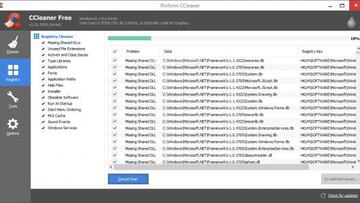
Si bien esto puede suponer una mejora en los equipos más modestos, en equipos de una cierta potencia la mejora es minúscula, si es que la hay. Programas como tune up utilities o comodo tuneup, nos brindan funciones de limpieza de basura y registro, así como el cierre de aplicaciones en segundo plano.
Quizás el más recomendable sea Ccleaner, un sencillo y eficaz software que nos permite borrar archivos basura o limpiar registro, sin necesidad de registrar nada o instalar otras aplicaciones. Microsoft se ha lanzado a esta moda, y ha prometido el Windows Game Mode, una aplicación que cierra todos los recursos que no estén relacionados con el juego, aunque está por ver su implementación en el sistema y la mejora que supone.
Pero claro, Ya hay aplicaciones gratuitas dedicadas exclusivamente a crear una experiencia de juego más fluida. Por ejemplo, Razer Cortex, nos permite aplicar overclock a los componentes, cerrar programas en segundo plano, desfragmentar las instalaciones de juegos para reducir cargas, o incluso optimizar los juegos, así como hacer capturas, visualizar los fps a los que van los juegos o grabar gameplays.
Otra de las aplicaciones estrella, es MSI afterburner, una aplicación, que si bien no cierra procesos u optimiza, nos permite visualizar el uso de la CPU y GPU, el framerate, la temperatura, ajustar el ventilador, hacer capturas, limitar el framerate, grabar videos, todo de una manera sencilla y totalmente gratuita.
Hablemos de ajustes gráficos
Los ajustes gráficos son uno de los muros a los que los jugadores solo de consolas más miedo tienen. ¿Funcionará ese juego en mi PC o me tendré que tirar 1 hora tocando ajustes gráficos para que el juego me vaya bien, y aun así no conseguiré nada?
Todo esto tiene mucho más de leyenda urbana que de realidad, pues además de que los juegos tienen varios preajustes listos para elegir en un solo click, muchos además reconocen nuestro hardware y nos ponen uno de ellos por defecto, aunque no siempre, por no decir casi nunca, acierta, ya que siempre nos recomiendan muy a la baja.
Por eso, los fabricantes de gráficas, han desarrollado software que haga esa tarea por nosotros.

De la parte de nvidia tenemos el NVIDIA GeForce experience. El GeForce experience nos permite muchas cosas, pero la más llamativa sin duda, es reconocer los juegos que tenemos instalados (solo los que tienen soporte para GeForce experience) y decirnos qué ajustes graficos especificos son los apropiados a nuestro equipo y si lo tenemos bien ajustado o no. También nos da una pequeña guia para algunos juegos de en qué afecta cada ajuste gráfico, con ejemplos visuales y nos ofrece actualizaciones de drivers automáticas, además del Nvidia Shadowplay, un software para grabar vídeos, hacer capturas o retransmitir en streaming sin pérdida de rendimiento..
La contrapartida de AMD hasta ahora era Raptr, que no funcionaba igual de bien, pero desde hace muy poco, AMD ha dado un vuelco a esa situación con AMD ReLive. ReLive nos permite hacer todo lo que GeForce experience, pero con una mejor codificación de video y sólo un 3% de coste en el rendimiento.
Desde retransmitir por twitch sin pérdida aparente o grabar gameplays a 4K sin pérdida de calidad, las posibilidades son muchas y una clara muestra de que en AMD se están poniendo las pilas en lo que a software se refiere. Y también nos ajusta los parametros graficos de una manera óptima, por supuesto.

El Hardware también está de nuestro lado
El hardware que hemos elegido para nuestro equipo es una de las piezas clave en el desempeño de este, pero no lo va a hacer todo solo, y usarlo con cabeza es vital. Por ejemplo, un disco SSD no da el mismo rendimiento si está sin espacio que si tiene ocupada solo la mitad de su capacidad. No guardes las descargas en él, úsalo sólo para instalar el sistema operativo, los programas y como mucho, uno o dos juegos que creas se pueden beneficiar de cargas más rápidas. Estos discos no se fragmentan como los HDDs convencionales, así que simplemente con tenerlo al menos un 20% de espacio libre, deberíamos tener siempre el rendimiento óptimo.
Windows 8 y windows 10 además reconoce cuando tenemos un SSD y optimiza el sistema para que éste de el mayor rendimiento y tenga la esperanza de vida más larga posible. Si tenemos una versión más antigua de Windows, hay herramientas que optimizan el sistema para el correcto funcionamiento del SSD, como Chameleon SSD Optimizer un software que configura windows para salvaguardar la vida del disco y mejorar su rendimiento. Pero insistimos, si tenéis un Windows moderno y actualizado, no hagáis nada, el sistema sabe lo que hace.

Colocar la RAM de una manera correcta también nos puede dar un pequeño plus de rendimiento. Lo normal es tener sistemas con doble canal de memoria, aunque los hay de 3 y de 4 en sistemas High End. Esto quiere decir que el hardware puede manejar 2, 3 o 4 flujos de datos al mismo tiempo. pero para que esto sea así, hay que colocar bien la RAM.


Si tenemos una placa que acepta más dos módulos de RAM, habremos visto como son de distintos colores ylo normal es que cada color sea un canal.
Si tenemos cuatro módulos de RAM y queremos aprovecharnos del doble canal, deberíamos poner un módulo en las ranuras del mismo color, para usar los 2 canales. Ojo, porque esto puede variar de fabricante en fabricante de placas base, y en otros como en algunas MSI, debemos ponerlos en distintos colores para aprovechar el dual channel. Es un poco confuso por lo que lo mejor siempre es mirar el manual de la placa base.
La ventilación es otro de los grandes olvidados. Si tenemos un PC de alta gama pero lo tenemos lleno de polvo y metido en un agujero, no va a rendir como debe, pues los componentes tienen un valor de temperatura seguro y cuando llegan a él, o se apagan, o bajan su rendimiento para mantener la temperatura.
Para evitar esto debemos tener el equipo siempre en un sitio ventilado, a ser posible elevado, y hacerle una limpieza periódica por dentro, con plumero/brocha y aspirador. Pero ojo, a la hora de pasar el aspirador a los ventiladores, bloqueadlos con la mano y no les dejéis girar libremente, pues podemos superar sus revoluciones de giro establecidas y romperlos.
Si seguís, aunque sea solo alguna de las directrices de esta guía, sobre todo en lo referente al software pirata y las webs que intentan instalar algo en nuestro equipo, estamos seguro de que vuestra experiencia será muchísimo más satisfactoria. Esperamos que os haya sido útil.